Come risolvere la fotocamera MSI che non funziona su PC Windows
Pubblicato: 2021-04-30Risolvi l'errore della fotocamera del laptop MSI che non funzionava con queste soluzioni semplici ma produttive. Per sapere quale può funzionare nel tuo caso, leggi l'intero articolo, fino alla fine!
MSI è l'abbreviazione di Micro-Star International, un produttore di computer con sede a Taiwan. MSI è uno dei noti produttori di periferiche hardware di gioco. I laptop MSI di fascia medio-alta si sono guadagnati il riconoscimento della comunità di gioco in generale. Se hai anche acquistato un laptop MSI completamente nuovo ma non riesci a identificare un modo per far funzionare correttamente la sua webcam per le tue piattaforme di streaming di gioco.
Quindi, nessun problema, non sei tutto solo, ci sono molti utenti là fuori che hanno segnalato che la fotocamera del laptop MSI non funziona . Quindi, in particolare, abbiamo creato questo documento proprio per spiegarti quelle tattiche facili, che puoi adottare per risolvere questo fastidioso problema.
Ma, prima di guardare avanti, ecco uno dei motivi più ovvi per cui la fotocamera del tuo laptop MSI non funziona bene. I driver della fotocamera obsoleti sono i principali colpevoli di questo fastidio. Quindi, ti consigliamo di mantenere i driver della tua fotocamera sempre aggiornati. Per farlo, con molta facilità, puoi provare Bit Driver Updater , che è una delle migliori utilità di aggiornamento dei driver in grado di aggiornare tutti i driver danneggiati con un solo clic del mouse. Per scaricarlo e installarlo gratuitamente sul tuo PC, fai clic sul pulsante fornito di seguito.
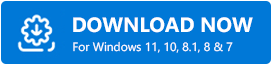
Le soluzioni più semplici per riparare la fotocamera MSI non funziona su PC Windows
Qui a TechPout, abbiamo menzionato le quattro possibili strategie per risolvere il problema con la fotocamera del laptop MSI che non funziona nei PC Windows. Tuttavia, non sei obbligato a provarli tutti, continua a lavorare fino a quando non ottieni quello che fa un miracolo per te. Senza ulteriori indugi, andiamo direttamente ad esso!
Soluzione 1: assicurati che la fotocamera sia abilitata
Innanzitutto, puoi verificare se la fotocamera MSI è spenta/disabilitata per impostazione predefinita o meno. Se lo trovi disabilitato, devi abilitarlo manualmente in modo che la fotocamera possa funzionare normalmente come dovrebbe.
Per abilitare la fotocamera MSI, devi semplicemente premere i tasti Fn e F6 contemporaneamente dalla tastiera per attivare la fotocamera sul tuo laptop MSI. Lì l'hai abilitato senza sforzo, ora controlla per assicurarti che la fotocamera MSI non funzioni risolta. Se il problema rimane lo stesso di prima, non farti prendere dal panico, ecco altre soluzioni di seguito per risolvere il problema, provale.
Leggi anche: 22 miglior aggiornamento driver gratuito per Windows 10, 8, 7 nel 2021 [Aggiornato]
Soluzione 2: concedere l'autorizzazione alla fotocamera
Una delle cause principali per cui è possibile riscontrare il problema con la fotocamera integrata MSI che non funziona ed è quando il tuo sistema o Windows non riescono a riconoscere la fotocamera. Ma non c'è bisogno di preoccuparsi, in questo caso è necessario concedere l'autorizzazione tramite le impostazioni sulla privacy di Windows. Di seguito sono riportati i passaggi su come concedere l'autorizzazione alla fotocamera:
Passaggio 1: fai clic sul pulsante Start, quindi fai clic sull'icona a forma di ingranaggio (Impostazioni) per attivare le impostazioni di Windows sul tuo PC.
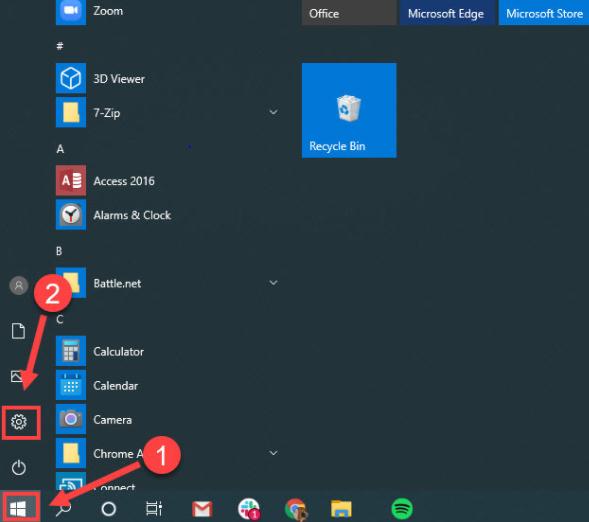
Passaggio 2: una volta visualizzate le impostazioni di Windows , individuare e scegliere Privacy dalle opzioni disponibili.
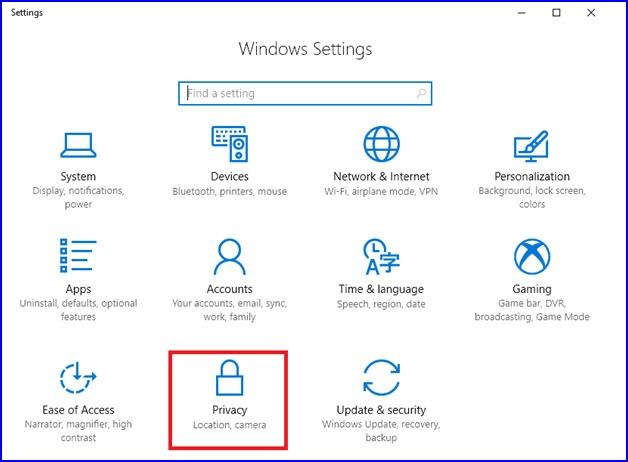
Passaggio 3: Successivamente, vai alla scheda Fotocamera nel riquadro di sinistra, quindi fai clic sul pulsante Modifica e abilita l'accesso alla fotocamera per questo sistema.
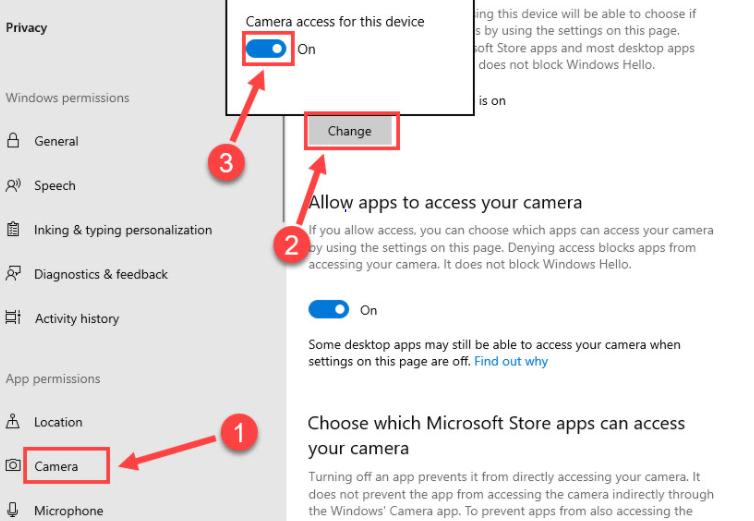
Passaggio 4: quindi, attiva il pulsante sotto Consenti alle app di accedere alla tua fotocamera .

Ora, prova ad accedere alla tua fotocamera MSI sul tuo dispositivo solo per assicurarti che il problema sia stato risolto o meno.
Leggi anche: Risolvi i problemi del mouse in Windows 10 - Risolvi i problemi del mouse
Soluzione 3: aggiorna il driver della fotocamera
Anche dopo aver concesso il permesso di accesso non è in grado di far funzionare correttamente la fotocamera MSI, è chiaro che potrebbe esserci un problema relativo al driver. Come spiegato sopra, i driver della fotocamera obsoleti potrebbero causare il mancato funzionamento della fotocamera MSI in Windows 10. Quindi, per risolverlo, è necessario aggiornare i driver della fotocamera alla versione più aggiornata.

È possibile eseguire questa attività tramite due approcci, ovvero manualmente o automaticamente. Parlando dell'approccio manuale, quindi dal sito Web ufficiale del produttore o cercando l'aiuto dello strumento di utilità integrato di Windows chiamato Gestione dispositivi, puoi ottenere i driver della fotocamera più recenti installati sul tuo PC. Ma sebbene siano metodi manuali, quindi richiedono abilità tecniche speciali e tempo sufficiente.
Pertanto, ti consigliamo di adottare l'approccio automatico per installare i driver della fotocamera più recenti. Per l'aggiornamento automatico del driver, milioni di utenti hanno mostrato la loro fiducia in Bit Driver Updater . Allo stesso modo, puoi anche fidarti di Bit Driver Updater per garantire aggiornamenti automatici dei driver. Stai tranquillo, con questa utility non è necessario cercare i driver manualmente, quello che devi fare è semplicemente installare l'utilità sul tuo sistema e lasciarla facendo clic sul pulsante Scan, dopo il clic, Bit Driver Updater entra in l'azione ed esegue la scansione del PC generale per i driver difettosi. Per una migliore comprensione, segui i passaggi forniti di seguito per sapere quanto velocemente viene eseguito Bit Driver Updater:
Passaggio 1: installa Bit Driver Updater dal pulsante fornito di seguito.
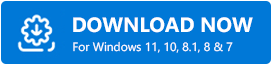
Passaggio 2: Successivamente, segui le istruzioni della procedura guidata per installarlo correttamente sul tuo PC.
Passaggio 3: avvia lo strumento sul tuo PC, quindi trova il pulsante Scansione nel riquadro del menu a sinistra e fai clic su di esso.

Passaggio 4: dopo il clic, Bit Driver Updater riceve il comando e avvia la scansione del PC per i driver che necessitano di un aggiornamento.
Passaggio 5: in seguito, al termine della scansione, lo strumento fornisce un elenco di tutti i driver difettosi o obsoleti.
Passaggio 6: ora è necessario visualizzare l'elenco e trovare i driver della fotocamera. Una volta trovati i driver della fotocamera, fai clic sul pulsante Aggiorna ora che viene visualizzato accanto al driver.
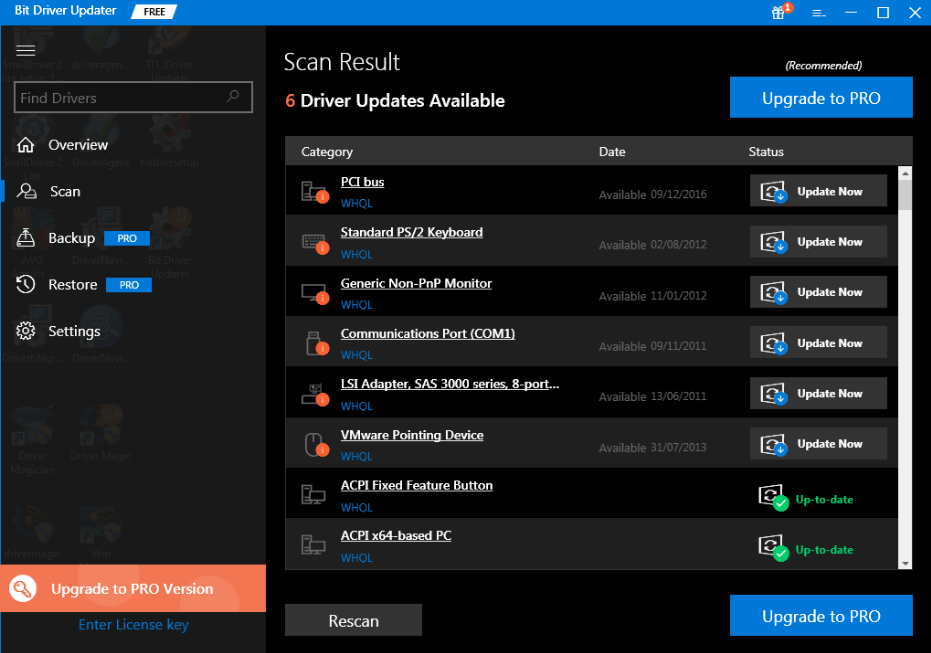
Passaggio 7: se pensi di aggiornare altri driver obsoleti insieme al driver della fotocamera, Bit Driver Updater ti consente di farlo anche tu. Per questo, devi fare clic sull'opzione Aggiorna tutto invece di Aggiorna ora.
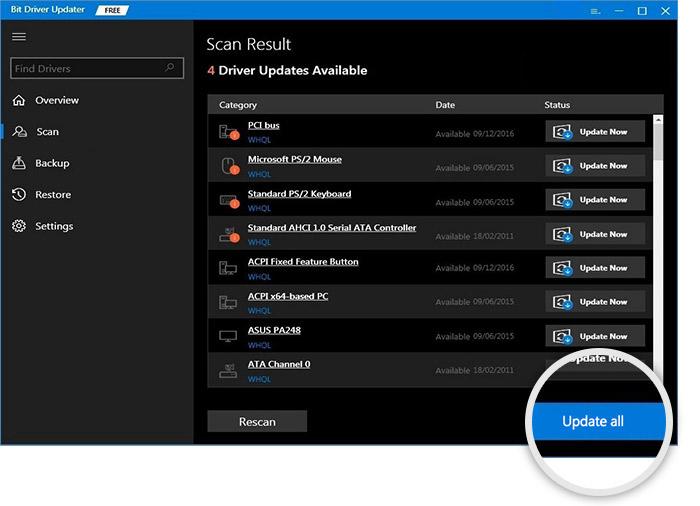
Là Bit Driver Updater ha scaricato e installato i driver corretti o originali sul tuo PC abbastanza facilmente e rapidamente. È possibile utilizzare lo strumento in due versioni, ad esempio gratuita o pro. Tuttavia, è consigliabile utilizzare la versione pro, poiché ti dà accesso per utilizzare le funzionalità di fascia alta dell'utilità che consistono in aggiornamento del driver con un clic, ottimizzatore di sistema integrato, assistenza tecnica completa 24 ore su 24, 7 giorni su 7, backup e ripristino .
Leggi anche: Come aggiornare i driver di grafica in Windows 10 {Guida semplice}
Soluzione 4: disinstalla e reinstalla il driver della fotocamera
A causa di alcuni problemi di compatibilità, se l'aggiornamento dei driver della fotocamera obsoleti o mancanti non risolve il problema. Quindi, come scommessa finale, hai solo un'opzione rimasta e quella è disinstallare e quindi reinstallare i driver della fotocamera. Per disinstallare i driver della fotocamera è possibile utilizzare lo strumento di utilità integrato di Windows denominato Gestione dispositivi. Di seguito sono riportati i passaggi da seguire per disinstallare i driver della fotocamera tramite Gestione dispositivi:
Passaggio 1: per aprire Gestione dispositivi, è necessario premere il tasto logo Windows , quindi digitare Gestione dispositivo r nella casella di ricerca e scegliere il risultato più cercato.
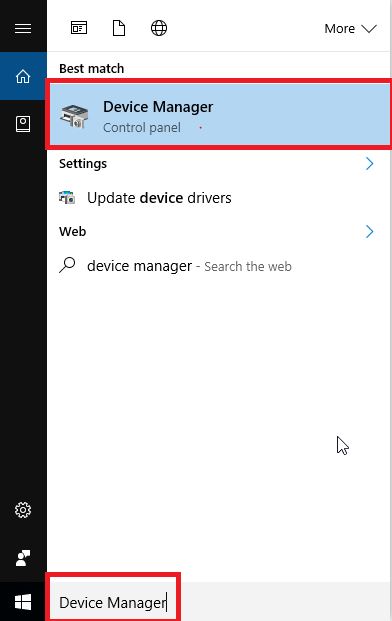
Passaggio 2: Successivamente, quando si accede alla finestra Gestione dispositivi, individuare e fare doppio clic sulla categoria Dispositivi di imaging per espanderla.
Passaggio 3: dopodiché, fai clic con il pulsante destro del mouse sull'opzione Fotocamera integrata per scegliere Disinstalla dispositivo come opzione.
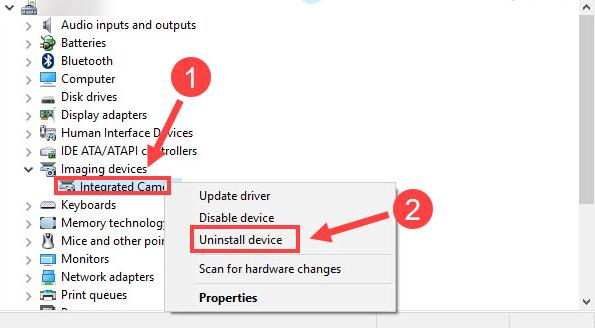
Passaggio 4: per confermare la disinstallazione, fare clic sull'opzione Ok.
Successivamente, riavvia il PC e ora la fotocamera del laptop MSI che non funziona in Windows 10 dovrebbe essere risolta. Inoltre, i driver della fotocamera dovrebbero essere installati di nuovo automaticamente.
Leggi anche: Come installare e aggiornare i driver Bluetooth in Windows 10
La fotocamera MSI non funziona su PC Windows – RISOLTO
Quindi, queste erano le soluzioni di risoluzione dei problemi per riparare la fotocamera MSI che non funzionava su PC Windows. Provane uno che si adatta al tuo caso e facci sapere quale soluzione ha funzionato per te nella casella dei commenti qui sotto.
Inoltre, se incontri qualsiasi tipo di difficoltà durante l'implementazione dei passaggi delle soluzioni di cui sopra, condividili con noi nei commenti qui sotto. Cercheremo di assisterti nel miglior modo possibile.
Inoltre, se hai suggerimenti, parlaci di loro attraverso il riquadro. Per leggere ulteriori guide alla risoluzione dei problemi e al download, iscriviti a TechPout. Non vediamo l'ora del tuo feedback.
